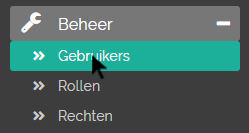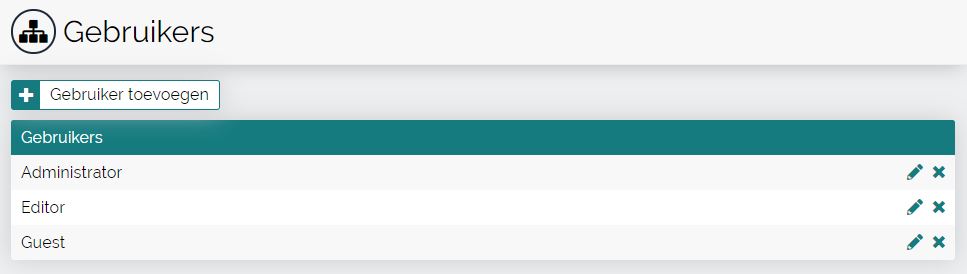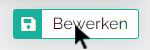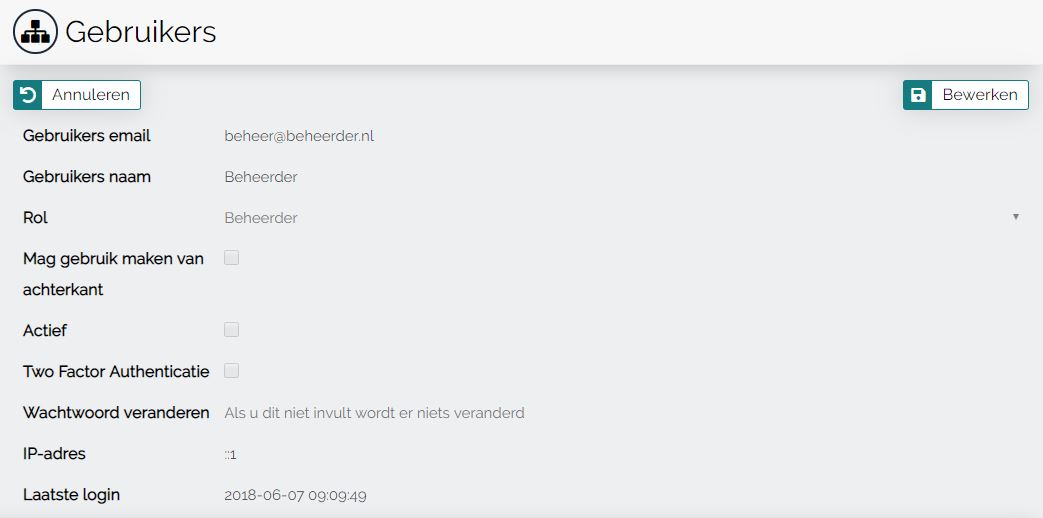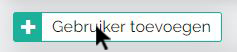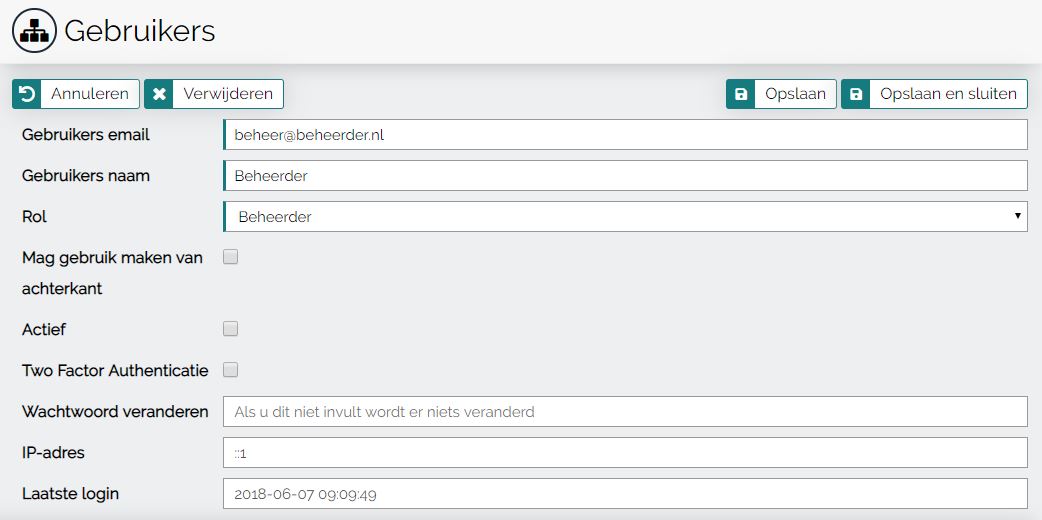Gebruikers
Via Beheer > Gebruikers komt u terecht in de gebruikers module. Op deze pagina ziet u een overzicht met alle gebruikers die beschikbaar zijn. Door een gebruiker aan te klikken kunt u de instellingen bekijken. Door op het potloodje te klikken kunt u direct beginnen met bewerken. Door op het kruisje te klikken kunt u direct de gebruiker verwijderen.
- GEBRUIKER BEKIJKEN -
Door een gebruiker aan te klikken komt u terecht op een pagina met details over de gebruiker. Hier kunt u de content en gegevens alleen bekijken. Om deze informatie te bewerken klikt u rechtsboven op de knop 'Bewerken'.
- GEBRUIKER TOEVOEGEN/BEWERKEN -
Door op de knop 'Gebruiker toevoegen' te klikken kunt u een nieuwe gebruiker aanmaken. Vervolgens komt u terecht op een pagina waar u enkele velden moet invullen. Wanneer u klaar bent met het invullen van de gebruiker druk u vervolgens op 'Opslaan'.
Gebruikers email: Vul hier de e-mailadres van de gebruiker in. Dit e-mailadres wordt gebruik als login voor de gebruiker.
Gebruikers naam: Vul hier de naam van de gebruiker in.
Rol: Kies hier de rol die u wilt koppelen aan de gebruiker.
Mag gebruik maken van achterkant: Stel hier in of de gebruiker gebruik kan maken van het beheerpaneel.
Actief: Stel hier in of de gebruiker actief is. Wanneer deze niet is aangevinkt kunt u niet inloggen met deze gebruiker.
Two Factor Authenticatie: Stel hier in of de gebruiker gebruik maakt van Two Factor Authenticatie. Een QR code zal getoond worden waarmee de TFA aan Google Authenticator gekoppeld kan worden.
Genereer TFA code opnieuw: Stel hier in indien er een nieuwe TFA code nodig is. Na het opslaan van de gebruiker zal de QR code opnieuw gegenereerd worden.
Wachtwoord instellen: Vul hier het wachtwoord van de gebruiker in.
Wachtwoord veranderen: Vul hier een nieuw wachtwoord in indien u uw huidige wachtwoord wilt aanpassen.
IP-adres: In dit veld is te zien vanaf welk IP deze gebruiker voor het laatst ingelogd is.
Laatste login: In dit veld is te zien wanneer deze gebruiker voor het laatst ingelogd is.